Win11 hosts文件在哪里?Win11 hosts文件的位置
更新日期:2023-09-22 09:52:00
来源:系统之家
我们在使用Windows系统的电脑时,经常会去修改hosts文件的内容,不过有不少小伙伴在升级完win11系统之后就找不到hosts文件的位置,那么遇到这种情况要怎么办呢?下面就和小编一起来看看有什么操作方法吧。
win11 hosts文件的位置
方法一
1、同时按下Win+R快捷键,调出运行对话框;
2、在运行文本框输入c:\windows\system32\drivers\etc,点击回车确定即可。
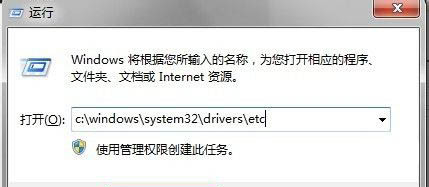
方法二
1、首先开启此电脑,双击打开C盘,然后进入Windows文件夹;
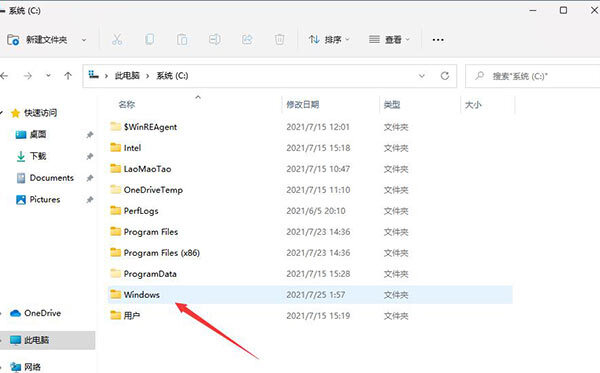
2、在其下拉列表中找到并开启System32文件夹,接着进入drivers文件夹;
3、最后打开etc文件夹,就可以看到hosts文件。








